КЛАУД
05-Јан-201815-Јан-2024
Dodadi/brishi javni IP adresi
Interspace Klaud nudi seopfaten set od alatki dizajniran za efikasno upravuvanje so javnite IP adresi na vashite klaud serveri. Za da pristapite do ovie alatki, najavete se na kontrolniot panel My Interspace, izberete ja uslugata povrzana so vashiot server i potoa otvorete go tabot IP adresi/Mrezha.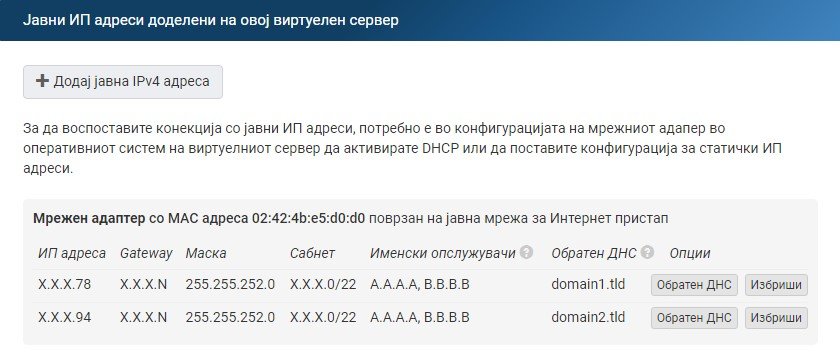

1.Postavuvanje javna IPv4 adresa
Za da dodelite nova javna IPv4 adresa na vashiot server, kliknete Dodaj javna IPv4 adresa. Po ovoj chekor, sistemot avtomatski kje ja odbere slednata dostapna adresa. Brojot na adresi shto mozhete da gi dodadete zavisi od vashiot izbran plan/paket, koj go ogranichuva maksimalniot broj na dozvoleni javni IP adresi po klaud server.Tabot IP adresi/Mrezha prikazhuva tabelarna lista koja vkluchuva detalni informacii i alatki za upravuvanje so dodelenite javni IPv4 adresi. Ovaa lista nudi funkcionalnosti kako shto se otstranuvanje na IP adresa i postavuvanje na obraten DNS.Detalite obezbedeni za sekoja IP adresa vkluchuvaat: IP adresa, Gateway, Netmask, Subnet, Nameservers, Reverse DNS i MAC adresa na virtuelniot interfejs. Prikazhuvanjeto na MAC adresata na virtuelniot interfejs e osobeno korisna bidejkji vi pomaga da go identifikuvate konkretniot interfejs vo vashiot operativen sistem, ovozmozhuvajkji vi da go konfigurirate tochniot interfejs na koj se odnesuvaat podesuvanjata.Po dodavanje na nova IPv4 adresa preku My Interspace kontrolniot panel, adresata se registrira vednash vo ramki na nashite sistemi za rutiranje i istata e konfigurirana za neposredna komunikacija so DHCP serverot. Ovaa integracija ovozmozhuva mrezhniot interfejs na vashiot virtuelen server da ja dobie soodvetnata IP adresa avtomatski preku DHCP, odnosno novododadenata javna IPv4 adresa kje se dobie bez da se baraat dopolnitelni aktivnosti od vasha strana.Vo sluchai koga vasheto scenario bara specifichna IP konfiguracija, kako shto se sopstveni DNS serveri, nagoduvanjata na mrezhnite postavki se postavuvaat manuelno. Ova vkluchuva specificiranje na IP adresa, Subnet Mask, Gateway i DNS serverite vo mrezhnite alatki za konfiguracija na operativniot sistem. Detalite mozhete da gi najdete vo tabelarnata lista spomenata pogore.Imajte vo predvid deka ako dodelite povekje od edna javna IP adresa na serverot, potrebna e rachna konfiguracija za statichki IP adresi bidejkji DHCP serverot ne mozhe da isporacha povekje IP adresi na istiot interfejs. Detalni upatstva za konfiguriranje na ovie postavki se dadeni vo sledniot del.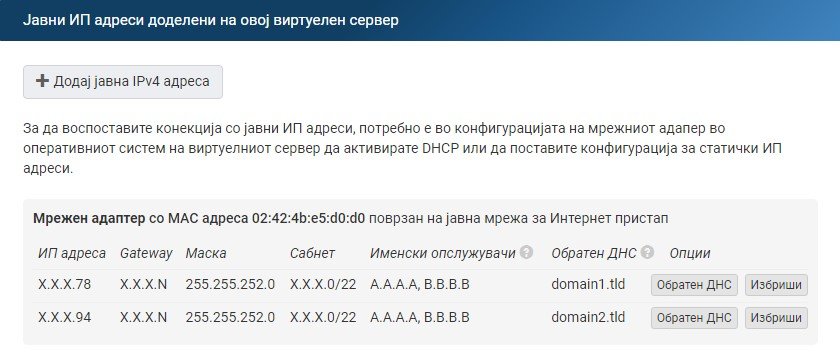
2.Konfiguracija za povekje javni IP adresi na eden server
Za povekje javni IP adresi potrebna e rachna konfiguracija poradi ogranichuvanjata vo standardot za DHCP, koj dozvoluva samo edna IP adresa po interfejs da se dodeli avtomatski od strana na DHCP serverot. Sledete gi ovie chekori za da dodadete dopolnitelni IP adresi na eden mrezhen interfejs vo Windows i nekoi poznati Linux distribucii.2.1.Konfiguracija na povekje IP adresi na Windows
- Otvorete Network Connections: Odete do Control Panel, kliknete na "Network and Sharing Center," i potoa izberete"Change adapter settings". Desen klik na mrezhniot adapter koj sakate da go konfigurirate, odberete "Properties."
- Pristapete vo TCP/IPv4 Properties: Locirajte ja "Internet Protocol Version 4 (TCP/IPv4)," odberete i potoa kliknete na "Properties" kopcheto.
- Otvorete Advanced TCP/IP Settings: Vo TCP/IPv4 properties prozorecot, kliknete "Advanced" za da pristapite do dopolnitelnite podesuvanja.
- Dodadi dopolnitelni IP adresi:
- Vo "Advanced TCP/IP settings" prozorecot, pod "IP Settings" tabot, kje pronajdete lista na IP adresi koi se momentalno dodeleni na vashiot adapter.
- Kliknete "Add" pod "IP addresses" sekcijata za da vnesete nova IP adresa i Subnet Mask. Po vnesuvanjeto na na vashata IP adresa, klinete "Add."
- Povtorete za povekje IP adresi: Ako e potrebno da konfigurirate povekje od edna dopolnitelna IP adresa, povtorete gi prethodnite chekori za sekoja nova IP adresa.
- Zatvori i Zachuvaj: Po dodavanjeto na site potrebni IP adresi, kliknete "OK" na sekoj prozorec za da gi zachuvate vashite podesuvanja.

2.2.Konfiguracija na povekje IP adresi na Linux Debian/Ubuntu
- Izmenete ja datotekata za mrezhni interfejsi: Otvorete ja /etc/network/interfaces datotekata:
sudo nano /etc/network/interfaces - Dodadete dopolnitelna IP konfiguracija: Dodadete gi slednive linii za sekoja dopolnitelna IP adresa:
auto eth0
iface eth0 inet static
address X.X.X.1/24
iface eth0:0 inet static
address X.X.X.2/24 - Restartirajte ja mrezhata: Primenete gi promenite so restartiranje na mrezhniot servis:
sudo systemctl restart networking
2.3.Konfiguracija na povekje IP adresi na Linux RHEL/CentOS/AlmaLinux/Rocky
- Izmenete ja mrezhnata skripta: Otvorete ja mrezhnata skripta za vashiot interfejs, obichno se naogja na /etc/sysconfig/network-scripts/ifcfg-[INTERFACE_NAME]:
sudo nano /etc/sysconfig/network-scripts/ifcfg-eth0 - Dodadete dopolnitelna IP konfiguracija: Dodadete gi slednive linii za sekoja dopolnitelna IP adresa:
DEVICE=eth0
BOOTPROTO=static
IPADDR=X.X.X.1
PREFIX=24
ONBOOT=yes
DEVICE=eth0:0
IPADDR=X.X.X.2
PREFIX=24 - Restartirajte ja mrezhata: Primenete gi promenite so restartiranje na mrezhniot servis:
sudo systemctl restart network
3.Izolirana komunikacija megju javni IP adresi
Javnite IP adresi vo Interspace Klaud platformata se upravuvaat so Private VLAN. Ovaa napredna tehnologija osiguruva bezbedna izolacija pomegju klientite na Interspace, duri i koga povekje hostovi go delat istiot IP sabnet, koj mozhe da sodrzhi IP adresi dodeleni na drugi klienti.Za razlika od tradicionalnite mrezhi kade hostovite vo istiot sabnet mozhat direktno da razmenuvaat Layer 2 soobrakjaj kako del od ist broadcast domen, Private VLAN sprechuva takvi direktni interakcii. Namesto toa, sekoja komunikacija megju ovie hostovi mora da pomine niz gateway-ot, slichno na toa kako soobrakjajot se prenesuva megju razlichni sabneti na Layer 3 nivo. So ova se sprechuva potencijalno presretnuvanje ili manipulacija na soobrakjajot megju sistemite na klientite.Додади/бриши јавни ИП адреси
Interspace Клауд нуди сеопфатен сет од алатки дизајниран за ефикасно управување со јавните IP адреси на вашите клауд сервери. За да пристапите до овие алатки, најавете се на контролниот панел My Interspace, изберете ја услугата поврзана со вашиот сервер и потоа отворете го табот ИП адреси/Мрежа.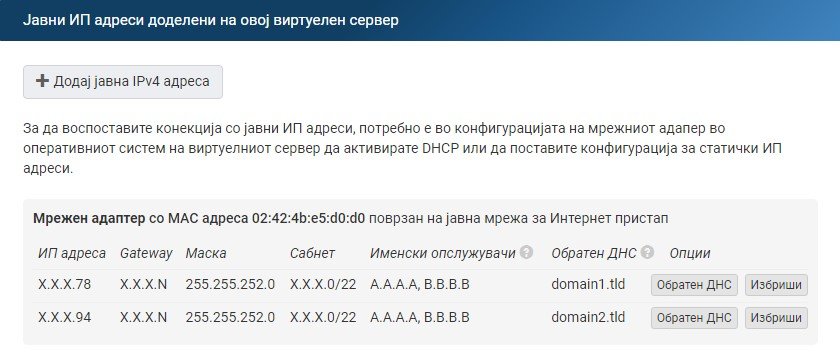

1.Поставување јавна IPv4 адреса
За да доделите нова јавна IPv4 адреса на вашиот сервер, кликнете Додај јавна IPv4 адреса. По овој чекор, системот автоматски ќе ја одбере следната достапна адреса. Бројот на адреси што можете да ги додадете зависи од вашиот избран план/пакет, кој го ограничува максималниот број на дозволени јавни IP адреси по клауд сервер.Табот ИП адреси/Мрежа прикажува табеларна листа која вклучува детални информации и алатки за управување со доделените јавни IPv4 адреси. Оваа листа нуди функционалности како што се отстранување на IP адреса и поставување на обратен DNS.Деталите обезбедени за секоја IP адреса вклучуваат: IP адреса, Gateway, Netmask, Subnet, Nameservers, Reverse DNS и MAC адреса на виртуелниот интерфејс. Прикажувањето на MAC адресата на виртуелниот интерфејс е особено корисна бидејќи ви помага да го идентификувате конкретниот интерфејс во вашиот оперативен систем, овозможувајќи ви да го конфигурирате точниот интерфејс на кој се однесуваат подесувањата.По додавање на нова IPv4 адреса преку My Interspace контролниот панел, адресата се регистрира веднаш во рамки на нашите системи за рутирање и истата е конфигурирана за непосредна комуникација со DHCP серверот. Оваа интеграција овозможува мрежниот интерфејс на вашиот виртуелен сервер да ја добие соодветната IP адреса автоматски преку DHCP, односно новододадената јавна IPv4 адреса ќе се добие без да се бараат дополнителни активности од ваша страна.Во случаи кога вашето сценарио бара специфична IP конфигурација, како што се сопствени DNS сервери, нагодувањата на мрежните поставки се поставуваат мануелно. Ова вклучува специфицирање на IP адреса, Subnet Mask, Gateway и DNS серверите во мрежните алатки за конфигурација на оперативниот систем. Деталите можете да ги најдете во табеларната листа спомената погоре.Имајте во предвид дека ако доделите повеќе од една јавна IP адреса на серверот, потребна е рачна конфигурација за статички IP адреси бидејќи DHCP серверот не може да испорача повеќе IP адреси на истиот интерфејс. Детални упатства за конфигурирање на овие поставки се дадени во следниот дел.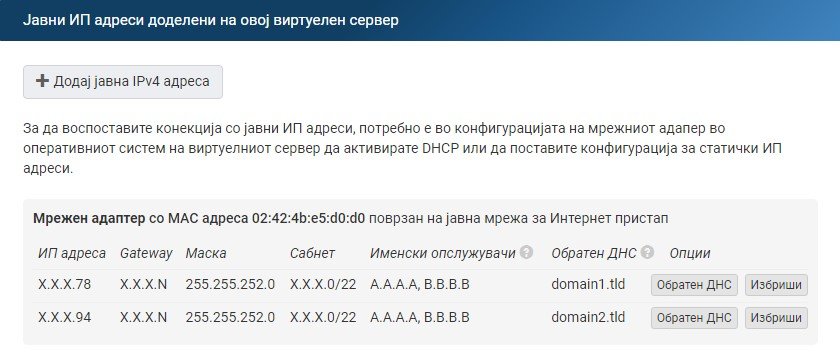
2.Конфигурација за повеќе јавни IP адреси на еден сервер
За повеќе јавни IP адреси потребна е рачна конфигурација поради ограничувањата во стандардот за DHCP, кој дозволува само една IP адреса по интерфејс да се додели автоматски од страна на DHCP серверот. Следете ги овие чекори за да додадете дополнителни IP адреси на еден мрежен интерфејс во Windows и некои познати Linux дистрибуции.2.1.Конфигурација на повеќе IP адреси на Windows
- Отворете Network Connections: Одете до Control Panel, кликнете на "Network and Sharing Center," и потоа изберете"Change adapter settings". Десен клик на мрежниот адаптер кој сакате да го конфигурирате, одберете "Properties."
- Пристапете во TCP/IPv4 Properties: Лоцирајте ја "Internet Protocol Version 4 (TCP/IPv4)," одберете и потоа кликнете на "Properties" копчето.
- Отворете Advanced TCP/IP Settings: Во TCP/IPv4 properties прозорецот, кликнете "Advanced" за да пристапите до дополнителните подесувања.
- Додади дополнителни IP адреси:
- Во "Advanced TCP/IP settings" прозорецот, под "IP Settings" табот, ќе пронајдете листа на IP адреси кои се моментално доделени на вашиот адаптер.
- Кликнете "Add" под "IP addresses" секцијата за да внесете нова IP адреса и Subnet Mask. По внесувањето на на вашата IP адреса, клинете "Add."
- Повторете за повеќе IP адреси: Ако е потребно да конфигурирате повеќе од една дополнителна IP адреса, повторете ги претходните чекори за секоја нова IP адреса.
- Затвори и Зачувај: По додавањето на сите потребни IP адреси, кликнете "OK" на секој прозорец за да ги зачувате вашите подесувања.

2.2.Конфигурација на повеќе IP адреси на Linux Debian/Ubuntu
- Изменете ја датотеката за мрежни интерфејси: Отворете ја /etc/network/interfaces датотеката:
sudo nano /etc/network/interfaces - Додадете дополнителна IP конфигурација: Додадете ги следниве линии за секоја дополнителна IP адреса:
auto eth0
iface eth0 inet static
address X.X.X.1/24
iface eth0:0 inet static
address X.X.X.2/24 - Рестартирајте ја мрежата: Применете ги промените со рестартирање на мрежниот сервис:
sudo systemctl restart networking
2.3.Конфигурација на повеќе IP адреси на Linux RHEL/CentOS/AlmaLinux/Rocky
- Изменете ја мрежната скрипта: Отворете ја мрежната скрипта за вашиот интерфејс, обично се наоѓа на /etc/sysconfig/network-scripts/ifcfg-[INTERFACE_NAME]:
sudo nano /etc/sysconfig/network-scripts/ifcfg-eth0 - Додадете дополнителна IP конфигурација: Додадете ги следниве линии за секоја дополнителна IP адреса:
DEVICE=eth0
BOOTPROTO=static
IPADDR=X.X.X.1
PREFIX=24
ONBOOT=yes
DEVICE=eth0:0
IPADDR=X.X.X.2
PREFIX=24 - Рестартирајте ја мрежата: Применете ги промените со рестартирање на мрежниот сервис:
sudo systemctl restart network
3.Изолирана комуникација меѓу јавни IP адреси
Јавните IP адреси во Interspace Клауд платформата се управуваат со Private VLAN. Оваа напредна технологија осигурува безбедна изолација помеѓу клиентите на Interspace, дури и кога повеќе хостови го делат истиот IP сабнет, кој може да содржи IP адреси доделени на други клиенти.За разлика од традиционалните мрежи каде хостовите во истиот сабнет можат директно да разменуваат Layer 2 сообраќај како дел од ист broadcast домен, Private VLAN спречува такви директни интеракции. Наместо тоа, секоја комуникација меѓу овие хостови мора да помине низ gateway-от, слично на тоа како сообраќајот се пренесува меѓу различни сабнети на Layer 3 ниво. Со ова се спречува потенцијално пресретнување или манипулација на сообраќајот меѓу системите на клиентите.Следно: Додади/бриши приватни ИП адреси
Претходно: Креирање нов сервер
Vo ovoj dokument
- ↱ Voved - Dodadi/brishi javni IP adresi
- 1.Postavuvanje javna IPv4 adresa
- 2.Konfiguracija za povekje javni IP adresi na eden server
- 2.1.Konfiguracija na povekje IP adresi na Windows
- 2.2.Konfiguracija na povekje IP adresi na Linux Debian/Ubuntu
- 2.3.Konfiguracija na povekje IP adresi na Linux RHEL/CentOS/AlmaLinux/Rocky
- 3.Izolirana komunikacija megju javni IP adresi
Во овој документ
- ↱ Вовед - Додади/бриши јавни ИП адреси
- 1.Поставување јавна IPv4 адреса
- 2.Конфигурација за повеќе јавни IP адреси на еден сервер
- 2.1.Конфигурација на повеќе IP адреси на Windows
- 2.2.Конфигурација на повеќе IP адреси на Linux Debian/Ubuntu
- 2.3.Конфигурација на повеќе IP адреси на Linux RHEL/CentOS/AlmaLinux/Rocky
- 3.Изолирана комуникација меѓу јавни IP адреси
Povrzani sodrzhini
Dokumentacija

Klaud

Komunikacii

Hosting

My Interspace
Tehnichki statii

Tutorijali

Nauchi
Novosti

Aktuelni novosti

Posledni nastani
Поврзани содржини
Документација

Клауд

Комуникации

Хостинг

My Interspace
Технички статии

Туторијали

Научи
Новости

Актуелни новости

Последни настани
Povrzani produkti

Elastichen Klaud VPS
Elastichen klaud VPS e virtuelna mashina koja raboti na napredni klaud i mrezhni tehnologii, nudejkji superiorni prednosti vo odnos na tradicionalniot VPS hosting, so izvonreden odnos na cena-performansi.
Podignete OS i aplikacii za samo 1 min. Na eden klik geo-redundantni bekapi, snapshoti i disaster recovery. AMD EPYC procesori od nova generacija, ultra-brz NVMe sklad, dedicirani konekcii i besplatna privatna mrezha.

[Stara] Klaud VPN PointConnect
Klaud VPN ovozmozhuva individualni kompjuteri da se povrzuvaat bezbedno so vashata klaud privatna mrezha od bilo kade vo svetot, preku shifriranje na podatocite koi patuvaat preku Internet. Otkako kje se povrzat, tie mozhat da pristapat do bilo koj od vashite virtuelni ili dedicirani serveri, kako i metro Eternet tochki koristejkji gi nivnite privatni IP adresi.
Sovrsheno za provajderi na CRM, ERP i slichni uslugi, koi sakaat da ovozmozhat bezbeden pristap do nivnite aplikacii preku Internet.

Klaud NAT Gateway
Vlezni i izlezni konekcii preku Internet, za vashite virtuelni serveri koi imaat samo privatni IP adresi.
Serverite pristapuvaat na Internet so rutiranje na soobrakjajot preku NAT gateway. Opcionalno, mozhe da primaat vlezni konekcii od Internet so port forward.
Поврзани продукти

Еластичен Клауд ВПС
Еластичен клауд ВПС е виртуелна машина која работи на напредни клауд и мрежни технологии, нудејќи супериорни предности во однос на традиционалниот VPS хостинг, со извонреден однос на цена-перформанси.
Подигнете ОС и апликации за само 1 мин. На еден клик гео-редундантни бекапи, снапшоти и disaster recovery. AMD EPYC процесори од нова генерација, ултра-брз NVMe склад, дедицирани конекции и бесплатна приватна мрежа.

[Стара] Клауд VPN PointConnect
Клауд VPN овозможува индивидуални компјутери да се поврзуваат безбедно со вашата клауд приватна мрежа од било каде во светот, преку шифрирање на податоците кои патуваат преку Интернет. Откако ќе се поврзат, тие можат да пристапат до било кој од вашите виртуелни или дедицирани сервери, како и метро Етернет точки користејќи ги нивните приватни IP адреси.
Совршенo за провајдери на CRM, ERP и слични услуги, кои сакаат да овозможат безбеден пристап до нивните апликации преку Интернет.

Клауд NAT Gateway
Влезни и излезни конекции преку Интернет, за вашите виртуелни сервери кои имаат само приватни IP адреси.
Серверите пристапуваат на Интернет со рутирање на сообраќајот преку NAT gateway. Опционално, може да примаат влезни конекции од Интернет со port forward.
 Македонски
Македонски English
English Deutsch
Deutsch Slovenščina
Slovenščina Srpski
Srpski Shqip
Shqip Български
Български